ネットワークを接続・設定する
ネットワーク機能を利用するためには、あらかじめインターネットサービスプロバイダーなどとの契約と、ブロードバンド常時接続の環境に本機をつなぐことが必要です。
本機を最大限に楽しむために
本機をインターネットにつないで、Amazon アカウントでサインインしてください。
※1 コンテンツによってはアプリのインストールが必要な場合があります。
※2 各サービスは、提供者の都合により予告なく変更・終了する場合があります。また、一部の地域でご利用いただけないサービスや個別の登録、契約や料金が必要となるサービス、機能もあります。
無線LANでつなぐ
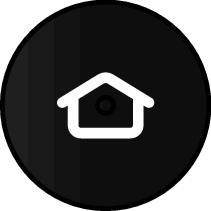 を押して、画面の
を押して、画面の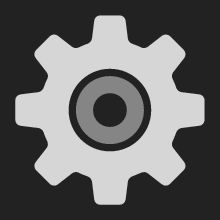 アイコン
アイコン ネットワークを選んで選択ボタン
ネットワークを選んで選択ボタン を押す
を押す
パスワードを入力して接続する場合
Wi-Fiネットワークを選択して選択ボタン を押し、パスワードを入力する
を押し、パスワードを入力する
お使いのWi-Fiネットワークが表示されていない場合は、すべてのネットワークを表示を選んで検出されたWi-Fiネットワークをすべて表示してください。
WPS(ボタン)で接続する場合
WPS(ボタン)でネットワークに接続を選んで選択ボタン を押して、ルーターのWPSボタンを押す
を押して、ルーターのWPSボタンを押す
お使いのルーターに付属の取扱説明書をご覧ください。
WPS(PIN)で接続する場合
WPS(PIN)でネットワークに接続を選んで選択ボタン を押して、画面に表示されたPINをルーターに入力する
を押して、画面に表示されたPINをルーターに入力する
SSID、セキュリティタイプを指定して接続する場合
他のネットワークに接続を選んで選択ボタン を押して、SSID/セキュリティタイプ/パスワードを入力する
を押して、SSID/セキュリティタイプ/パスワードを入力する
有線LANでつなぐ
1本機にLANケーブルを接続する
くわしくは「LANケーブルを使ってつなぐ」をご覧ください。LANケーブルを使ってつなぐ
2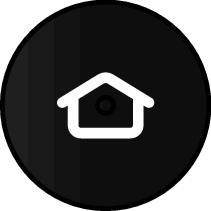 を押して、画面の
を押して、画面の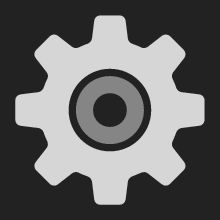 アイコン
アイコン ネットワーク
ネットワーク ネットワークを設定を選んで選択ボタン
ネットワークを設定を選んで選択ボタン を押す
を押す
Wi-Fiの設定をおこなう
1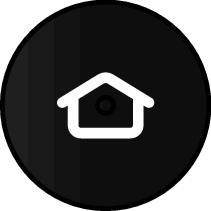 を押して、画面の
を押して、画面の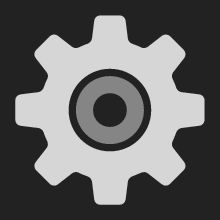 アイコン
アイコン ネットワークを選んで選択ボタン
ネットワークを選んで選択ボタン を押す
を押す
2設定項目を選んで選択ボタン を押す
を押す
|
Wi-FiパスワードをAmazonに保存 |
本機で入力したWi-Fiパスワードを、他の端末の接続時にも使用できるよう、本機でサインインしているAmazonアカウントに保存することができます。 |
|---|---|
|
Wi-Fi |
Wi-Fiのオン/オフを切り替えます。 |
|
基本的なWi-Fiのトラブルシューティング |
Wi-Fiの接続に関する問題の解消に役立つ基本的なトラブルシューティングの方法をご紹介します。 |